- Autorius Abigail Brown [email protected].
- Public 2023-12-17 06:55.
- Paskutinį kartą keistas 2025-01-24 12:16.
Ką žinoti
- Ieškokite ir pasirinkite Žaidimų juostos nustatymai > įsitikinkite, kad Įrašyti žaidimo klipus yra įjungtas. Paleiskite „Xbox“programą.
- Paspauskite Laimėti+ G spartusis klavišas > pasirinkite Record.
- Pasiekite arba redaguokite ekrano transliacijas naudodami „Xbox“programą. Įrašai išsaugomi Šis kompiuteris > Vaizdo įrašai > Užfiksuoja.
Šiame straipsnyje paaiškinama, kaip naudoti „Windows 10 Xbox“žaidimų juostą, norint sukurti nuoseklias mokomąsias ekrano transliacijas.
Kaip įrašyti ekrano transliaciją sistemoje Windows 10
Norėdami įrašyti ekraną naudodami „Windows 10 Xbox Game Bar“:
-
Įveskite game bar settings Windows paieškos laukelyje ir pasirinkite Game bar settings.

Image -
Įsitikinkite, kad perjungimo jungiklis skiltyje Įrašyti žaidimų klipus, ekrano kopijas ir transliacijas naudojant žaidimų juostą yra nustatytas į On.
Galite nustatyti sparčiuosius klavišus vaizdo įrašams įrašyti ir ekrano kopijoms daryti šiame ekrane.

Image -
Įveskite xbox Windows paieškos laukelyje ir pasirinkite Xbox Console Companion.

Image -
Paleidus „Xbox“programą, paspauskite Windows klavišą + G, kad būtų parodyta žaidimų juosta.
„Xbox Console Companion“programa turi likti atidaryta ir maksimaliai padidinta, kad būtų galima įrašyti ekraną su žaidimų juosta.

Image -
Pasirinkite Record (b altas apskritimas) skiltyje Broadcast & Capture, esančiame viršutiniame kairiajame kampe, kad pradėtumėte įrašyti ekraną.
Jei nematote lango Broadcast & Capture, pasirinkite Web cam piktogramą ekrano viršuje, šalia laikrodis.

Image -
Ekrano viršuje dešinėje atsiras raudonas taškas kartu su laikmačiu ir dar dviem piktogramomis. Norėdami baigti įrašymą, pasirinkite Stop Recording piktogramą (b altą kvadratą). Norėdami įjungti / išjungti garso įrašymą, pasirinkite mikrofonas piktogramą.
Žaidimų juosta įrašys iš kompiuterio sklindančius garsus (pvz., muziką), bet neįrašys išorinių garsų, pvz., balso.

Image -
Jei norite peržiūrėti įrašus, paspauskite Windows klavišą + G, kad būtų parodyta žaidimų juosta, ir pasirinkite Rodyti visus įrašus pagal Broadcast & Capture.
Pasirinkite Atidaryti failo vietą po vaizdo įrašu, kad peržiūrėtumėte aplanką, kuriame yra failas.

Image
Kaip pakoreguoti vaizdo įrašą
Galite pasiekti ir redaguoti ekrano transliacijas naudodami „Xbox Console Companion“programą. Kairėje pusėje pasirinkite skirtuką Captures (atrodo kaip filmo langelis su žaidimo valdikliu priešais), kad pamatytumėte visus įrašytus klipus. Kiekvienas vaizdo įrašas bus automatiškai pavadintas jūsų įrašyto failo pavadinimu, programos pavadinimu ir data bei laiku.
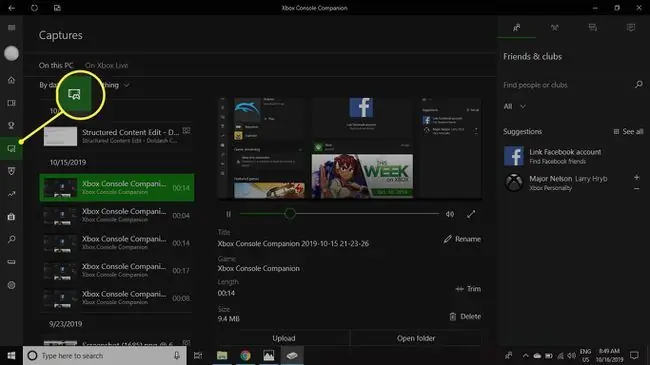
Pasirinkite vaizdo įrašą, kurį norite naudoti, ir jis bus išplėstas „Xbox“programoje, kad galėtumėte jį leisti. Pasirinkite Trim, jei yra bitų, kuriuos norite redaguoti. Taip pat galite ištrinti, pervardyti arba įkelti vaizdo įrašą į „Xbox“tinklą. Norėdami peržiūrėti failo vietą, pasirinkite Atidaryti aplanką
Žaidimų juostos ekrano įrašai išsaugomi Šis kompiuteris > Vaizdo įrašai > Užfiksuoja pagal numatytuosius nustatymus. Norėdami pasiekti ekrano transliacijas neatidarę žaidimų juostos arba „Xbox“programos, klaviatūroje paspauskite Windows Key + E, kad atidarytumėte „Windows 10“failų naršyklę, tada pasirinkite Videos kairiajame skydelyje ir dukart spustelėkite aplanką Captures.
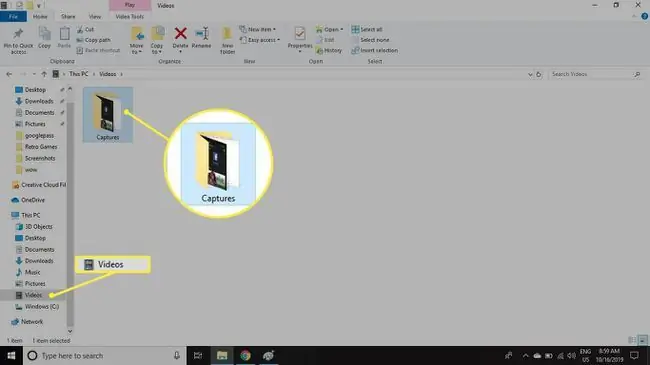
Naudojant žaidimų juostą įrašyti vaizdo įrašai gali būti gana dideli. Jei norite geriau valdyti failo dydį, atsisiųskite ekrano perdavimo programą su pažangesnėmis funkcijomis.
Bottom Line
Ekrano transliacija yra įrašytas „Windows“darbalaukio vaizdo įrašas. Jie dažnai naudojami kuriant mokomuosius vaizdo įrašus, kaip atlikti tam tikrus veiksmus programoje. Pavyzdžiui, jei norite ką nors išmokyti, kaip konvertuoti dokumentą Microsoft Word iš DOCX į DOC, galite įrašyti ekrano transliaciją, kurioje atliekate šiuos veiksmus.
Kaip „Xbox Game Bar“įrašo ekrano transliacijas?
„Xbox“žaidimų juosta skirta įrašyti žaidimo eigą kompiuteriniams žaidimams, tačiau ją taip pat galima naudoti įrašant kitas programas. Tada įrašai gali būti bendrinami tokiose platformose kaip „YouTube“, „Twitch“ir „Xbox“tinklas.
Deja, yra tam tikrų apribojimų. Žaidimų juosta negali užfiksuoti viso darbalaukio; „Windows“užduočių juosta praleista. Vienu metu jis veiks tik vienoje programoje ir gali būti programų, kurių įrašymo funkcija visai neveikia.






